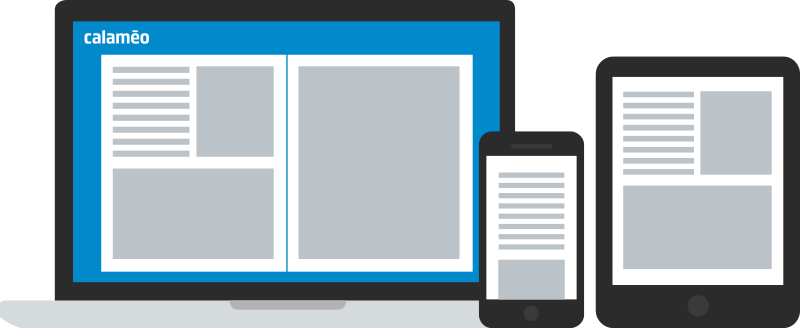Pour de nombreuses entreprises, la mise en ligne de publications numériques sur leur propre site Web représente une excellente solution commerciale. Les clients peuvent ainsi profiter des fonctions interactives des catalogues, des magazines etc. tout en naviguant sur le site de la marque.
Pour vous aider à tirer profit de cet outil, nous avons créé un guide complet sur l’intégration de vos publications !
Dans la deuxième partie de cette série, nous vous expliquerons comment personnaliser l’apparence de votre publication sur votre site Web.
Quand vous récupérez le code pour intégrer votre publication, un aperçu s’affiche. Vous pouvez garder le résultat affiché par défaut ou cliquer sur « Personnaliser les options » pour apporter des modifications. Il y a beaucoup de possibilités, nous allons examiner ensemble les résultats que vous pouvez obtenir pour chaque catégorie.
MODE
Les modes « Mini » et « Publication » offrent des choix très différents pour l’affichage de votre publication sur votre site. Avec « Mini », les lecteurs peuvent parcourir le document, mais doivent cliquer pour ouvrir la liseuse Calaméo et accéder aux liens externes et éléments personnalisés inclus dans votre publication.
Lorsque « Mini » est sélectionné, vous pouvez également définir le mode d’ouverture de la publication une fois cliquée. « Ouvrir directement la liseuse » lance la publication dans une nouvelle fenêtre, tandis que « Ouvrir la page de description » lance la vue d’ensemble. « Ouvrir la publication en plein écran » lance la liseuse en plein écran, sans passer par son URL Calaméo quand vos lecteurs cliquent sur l’intégration.
En mode « Publication », la liseuse est insérée sur la page de votre site pour que votre public puisse y lire votre publication en entier.
MODE D’AFFICHAGE
Les paramètres « Mode d’affichage » vous permettent de gérer l’apparence de votre publication une fois intégrée: Diapositive, Défiler ou Livre. Faites des essais pour trouver celui qui convient le mieux à la conception de votre site ainsi qu’à la Skin ou aux éléments UX personnalisés que vous avez ajoutés à la liseuse.
PAGE
Vous souhaitez mettre en valeur une page spéciale de votre publication ou vous assurer que votre public voie un contenu en particulier ? Utilisez ce paramètre pour intégrer votre publication à partir d’une page donnée en mode « Mini » ou « Publication ».
TAILLE
Bien que plusieurs tailles prédéfinies soient disponibles pour votre publication intégrée, « Personnaliser » vous permet de définir la hauteur et la largeur jusqu’au pixel. Il est important d’attribuer suffisamment d’espace sur la page de votre site Web pour correspondre à la taille choisie, sinon votre publication risque de ne pas s’afficher correctement.
Avec la Marque blanche de notre abonnement PLATINUM, vous pouvez insérer une publication dimensionnée pour remplir une page dédiée de votre site Web et la partager à l’aide de votre propre URL. Pensez à inclure le paramètre « shareurl » dans le code d’intégration afin que le bouton de partage diffuse également votre URL sur les réseaux sociaux.
💡ASTUCE : Nous adorons la lecture en plein écran pour une expérience utilisateur exceptionnelle. Si vous prévoyez d’activer le plein écran pour une publication intégrée, n’oubliez pas de vérifier que le paramètre « allowfullscreen » est bien présent à l’endroit où vous placez le code.
Avec ces exemples en tête, vous devriez maintenant être en mesure de choisir l’apparence de vos publications intégrées afin qu’elles soient parfaitement adaptées à votre site Web !
Dans le dernier article de cette série, vous en apprendrez plus sur les statistiques disponibles pour vos publications intégrées, ainsi que des conseils pour les adapter aux appareils mobiles.
Vous avez intégré une publication Calaméo sur votre blog ou votre site web ? Nous aimerions voir votre travail ! Taguez-nous avec @calameo sur Facebook, Twitter ou Instagram : @calameo_publishing.